スキャナなしでスキャンする方法
専用のスキャナは、会社の規模に関係なく、多くのオフィスにとって重要なツールです。 しかし、それは文書をスキャンするためのあなたのgo-toマシンである必要はありません。 スマートフォンをスキャナとして使用するにはいくつかの方法がありますが、ここではこれを見ていきます。
お使いの携帯電話のカメラを使用して
スマートフォンのカメラは、それが簡単に文書、領収書、または名刺のまともな画像をスナップすること、これまで
携帯電話のカメラを使ってスキャンするには、写真を撮ってクラウドストレージに保存または共有するか、電子メールで送信するだけです。
この方法は、おそらく領収書や名刺のような小さなアイテムに最適であることは注目に値します。 スマートフォンのカメラでテキストが重い文書を明確にキャプチャすることは難しく、照明の変化があれば読むことがさらに困難になります。
専用スキャンアプリ
一度のスキャンだけでなく、スマートフォンを使用する予定の場合は、スキャンアプリを調べる価値があるでしょう。 さらに一歩あなたのスマートフォンの画像がかかりますそこにいくつかの無料版があります。 多くのアプリは、あまりにも、編集可能な文書やPdfにスキャンしたテキストを変換します。
Androidユーザーの場合、Googleドライブにはスキャン機能が内蔵されています。 ドキュメントの写真をスナップすると、Googleドライブは写真の残りの部分からドキュメントを分離し、画像だけでなくPDFとして保存できます。
Googleドライブと同様に、文書の写真をPDFに変換してEvernoteアカウントに保存します。
iPhoneユーザーのために、DocScanは別の偉大な無料のスキャンアプリです。 アプリは文書の画像をスナップし、ページをトリミングしてまっすぐにします。 ページをグループ化してPdfを作成し、ページのコントラストを上げる必要がある場合は文書を強化することもできます。 ドキュメントを保存または共有する準備ができたら、電子メールで共有したり、iBooksやフォトアルバムにエクスポートしたり、Dropbox、Evernote、Box、Google Docsにエクスポートしたり DocScanで強化された同じ画像と比較して、iPhoneのカメラ(上)でキャプチャされた画像の例については、以下の画像を参照してください。 画像が保存された後、DocScanはあなたにそれをエクスポートするためのオプションを持つ画面を提供します。
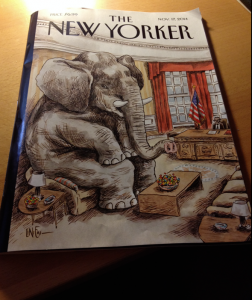
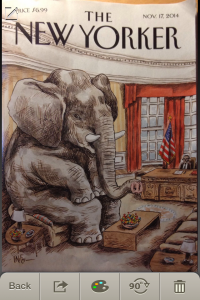
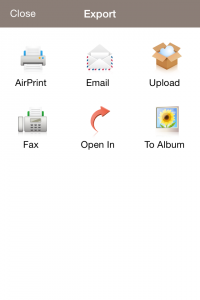
IphoneとAndroidの両方で、CamScannerには画像を適切なテキストに変換する基本的な無料版があり、注釈を追加して連絡先と共有することができます。 天才スキャンは、Androidとiphoneの両方で動作する別の無料のスキャンアプリです。 他のものと同様に、画像を強化したり、Pdfをエクスポートしたり、クラウドストレージに画像を保存したりすることができます。
大量のスキャンを行っている場合、デスクトップスキャナはおそらくまだあなたのための必要性になるだろう。 しかし、時折使用するために、スマートフォンの利便性は不格好なアイテムからあなたを解き放つ素晴らしいツールです。
Leave a Reply